Självstudie: Microsoft Entra SSO-integrering med Way We Do
I den här självstudien får du lära dig hur du integrerar Way We Do med Microsoft Entra-ID. När du integrerar Way We Do med Microsoft Entra-ID kan du:
- Kontroll i Microsoft Entra-ID som har åtkomst till Way We Do.
- Gör så att dina användare automatiskt loggas in på Way We Do med sina Microsoft Entra-konton.
- Hantera dina konton på en central plats.
Förutsättningar
För att konfigurera Microsoft Entra-integrering med Way We Do behöver du följande:
- En Microsoft Entra-prenumeration. Om du inte har någon Microsoft Entra-miljö kan du få ett kostnadsfritt konto.
- Way We Do-prenumeration med enkel inloggning aktiverat.
Beskrivning av scenario
I den här självstudien konfigurerar och testar du Microsoft Entra SSO i en testmiljö.
- Way We Do stöder SP-initierad enkel inloggning.
- Way We Do stöder just-in-time-användaretablering .
Lägg till Way We Do från galleriet
För att konfigurera integreringen av Way We Do i Microsoft Entra-ID måste du lägga till Way We Do från galleriet i din lista över hanterade SaaS-appar.
- Logga in på administrationscentret för Microsoft Entra som minst molnprogramadministratör.
- Bläddra till Identity>Applications Enterprise-program>>Nytt program.
- I avsnittet Lägg till från galleriet skriver du Way We Do i sökrutan.
- Välj Hur vi gör i resultatpanelen och lägg sedan till appen. Vänta några sekunder medan appen läggs till i din klientorganisation.
Du kan också använda guiden Konfiguration av företagsappar. I den här guiden kan du lägga till ett program i din klientorganisation, lägga till användare/grupper i appen, tilldela roller samt gå igenom SSO-konfigurationen. Läs mer om Microsoft 365-guider.
Konfigurera och testa Microsoft Entra SSO for Way We Do
Konfigurera och testa Microsoft Entra SSO med Way We Do med hjälp av en testanvändare med namnet B.Simon. För att enkel inloggning ska fungera måste du upprätta en länkrelation mellan en Microsoft Entra-användare och den relaterade användaren i Way We Do.
Utför följande steg för att konfigurera och testa Microsoft Entra SSO med Way We Do:
- Konfigurera Microsoft Entra SSO – så att användarna kan använda den här funktionen.
- Skapa en Microsoft Entra-testanvändare – för att testa enkel inloggning med Microsoft Entra med B.Simon.
- Tilldela Microsoft Entra-testanvändaren – för att göra det möjligt för B.Simon att använda enkel inloggning med Microsoft Entra.
- Konfigurera Way We Do SSO – för att konfigurera inställningarna för enkel inloggning på programsidan.
- Skapa Way We Do-testanvändare – för att ha en motsvarighet till B.Simon i Way We Do som är länkad till Microsoft Entra-representationen av användaren.
- Testa enkel inloggning – för att kontrollera om konfigurationen fungerar.
Konfigurera enkel inloggning med Microsoft Entra
Följ de här stegen för att aktivera Enkel inloggning i Microsoft Entra.
Logga in på administrationscentret för Microsoft Entra som minst molnprogramadministratör.
Bläddra till Sidan för programintegrering av Identity>Applications>Enterprise-program>, leta upp avsnittet Hantera och välj Enkel inloggning.
På sidan Välj en metod för enkel inloggning väljer du SAML.
På sidan Konfigurera enkel inloggning med SAML klickar du på pennikonen för Grundläggande SAML-konfiguration för att redigera inställningarna.

I avsnittet Grundläggande SAML-konfiguration utför du följande steg:
a. I textrutan Identifierare (entitets-ID) anger du en URL enligt följande mönster:
https://<SUBDOMAIN>.waywedo.comb. I textrutan Inloggnings-URL anger du en URL enligt följande mönster:
https://<SUBDOMAIN>.waywedo.com/Authentication/ExternalSignInKommentar
Dessa värden är inte verkliga. Uppdatera dessa värden med den faktiska identifieraren och inloggnings-URL:en. Kontakta supportteamet för Way We Do-klienten för att hämta dessa värden. Du kan också referera till de mönster som visas i avsnittet Grundläggande SAML-konfiguration .
På sidan Konfigurera enkel inloggning med SAML går du till avsnittet SAML-signeringscertifikat och letar upp Certifikat (raw) och väljer Ladda ned för att ladda ned certifikatet och spara det på datorn.

I avsnittet Konfigurera Sätt vi gör kopierar du lämpliga URL:er baserat på dina behov.

Skapa en Microsoft Entra-testanvändare
I det här avsnittet skapar du en testanvändare med namnet B.Simon.
- Logga in på administrationscentret för Microsoft Entra som minst användaradministratör.
- Bläddra till Identitetsanvändare>>Alla användare.
- Välj Ny användare>Skapa ny användare överst på skärmen.
- Följ dessa steg i användaregenskaperna :
- I fältet Visningsnamn anger du
B.Simon. - I fältet Användarens huvudnamn anger du username@companydomain.extension. Till exempel
B.Simon@contoso.com. - Markera kryssrutan Visa lösenord och skriv sedan ned det värde som visas i rutan Lösenord.
- Välj Granska + skapa.
- I fältet Visningsnamn anger du
- Välj Skapa.
Tilldela Microsoft Entra-testanvändaren
I det här avsnittet gör du det möjligt för B.Simon att använda enkel inloggning genom att ge åtkomst till Way We Do.
- Logga in på administrationscentret för Microsoft Entra som minst molnprogramadministratör.
- Bläddra till Identity Applications Enterprise applications Way We Do( Identity>Applications>Enterprise applications>Way We Do).
- På appens översiktssida hittar du avsnittet Hantera och väljer Användare och grupper.
- Välj Lägg till användare och välj sedan Användare och grupper i dialogrutan Lägg till tilldelning .
- I dialogrutan Användare och grupper väljer du B.Simon i listan Användare och klickar sedan på knappen Välj längst ned på skärmen.
- Om du förväntar dig något rollvärde i SAML-försäkran går du till dialogrutan Välj roll och väljer lämplig roll för användaren i listan och klickar sedan på knappen Välj längst ned på skärmen.
- I dialogrutan Lägg till tilldelning klickar du på knappen Tilldela.
Konfigurera hur vi gör enkel inloggning
I ett annat webbläsarfönster loggar du in på din Way We Do-företagswebbplats som administratör
Klicka på personikonen i det övre högra hörnet på en sida i Way We Do och klicka sedan på Konto i den nedrullningsbara menyn.
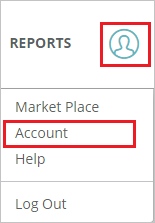
Klicka på menyikonen för att öppna snabbnavigeringsmenyn och klicka på Enkel inloggning.
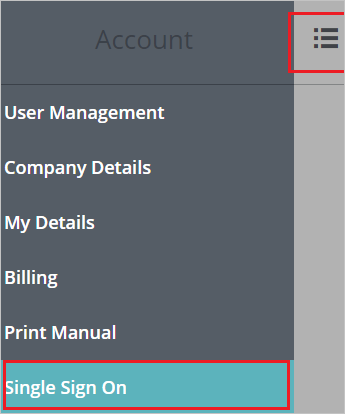
Utför följande steg på installationssidan för enkel inloggning:
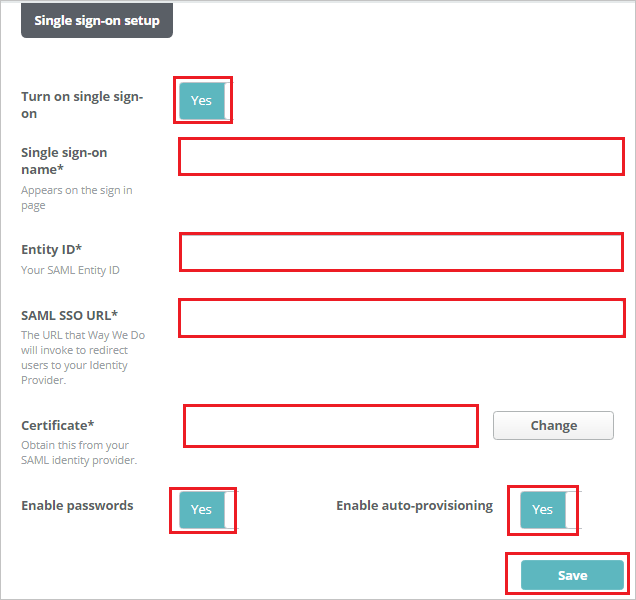
Klicka på växlingsknappen Aktivera enkel inloggning till Ja för att aktivera enkel inloggning.
I textrutan Namn på enkel inloggning anger du ditt namn.
I textrutan Entitets-ID klistrar du in värdet för Microsoft Entra-identifierare, som du kopierade tidigare.
I textrutan SAML SSO URL (SAML SSO URL ) klistrar du in värdet för inloggnings-URL som du kopierade tidigare.
Ladda upp certifikatet genom att klicka på knappen Välj bredvid Certifikat.
Valfritt Inställningar -
Aktivera lösenord – När det här alternativet är inaktiverat fungerar de vanliga lösenordsfunktionerna för Way We Do så att användarna bara kan använda enkel inloggning.
Aktivera automatisk etablering – När detta är aktiverat jämförs den e-postadress som används för inloggning automatiskt med listan över användare i Way We Do. Om e-postadressen inte matchar en aktiv användare i Way We Do lägger den automatiskt till ett nytt användarkonto för den person som loggar in och begär eventuell information som saknas.
Kommentar
Användare som läggs till via enkel inloggning läggs till som allmänna användare och tilldelas inte någon roll i systemet. En administratör kan gå in och ändra sin säkerhetsroll som redigerare eller administratör och kan även tilldela en eller flera organisationsschemaroller.
Spara inställningarna genom att klicka på Spara .
Skapa Way We Do-testanvändare
I det här avsnittet skapas en användare med namnet Britta Simon i Way We Do. Way We Do stöder just-in-time-användaretablering, vilket är aktiverat som standard. Det finns inget åtgärdsobjekt för dig i det här avsnittet. Om en användare inte redan finns i Way We Do skapas en ny efter autentiseringen.
Kommentar
Om du behöver skapa en användare manuellt kontaktar du supportteamet för Way We Do-klienten.
Testa enkel inloggning
I det här avsnittet testar du konfigurationen av enkel inloggning med Microsoft Entra med följande alternativ.
Klicka på Testa det här programmet, detta omdirigeras till Way We Do-inloggnings-URL där du kan initiera inloggningsflödet.
Gå till Inloggnings-URL för Way We Do direkt och initiera inloggningsflödet därifrån.
Du kan använda Microsoft Mina appar. När du klickar på way we do-panelen i Mina appar omdirigeras detta till url:en för Way We Do-inloggning. Mer information finns i Microsoft Entra Mina appar.
Nästa steg
När du har konfigurerat Way We Do kan du framtvinga sessionskontroll, vilket skyddar exfiltrering och infiltration av organisationens känsliga data i realtid. Sessionskontrollen utökas från villkorlig åtkomst. Lär dig hur du framtvingar sessionskontroll med Microsoft Cloud App Security.